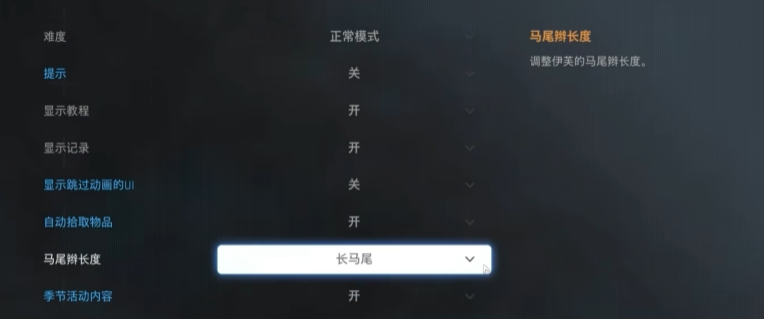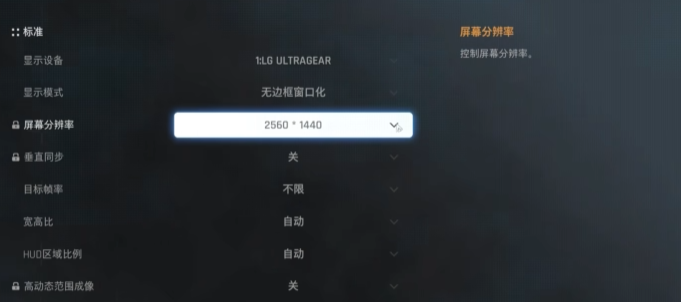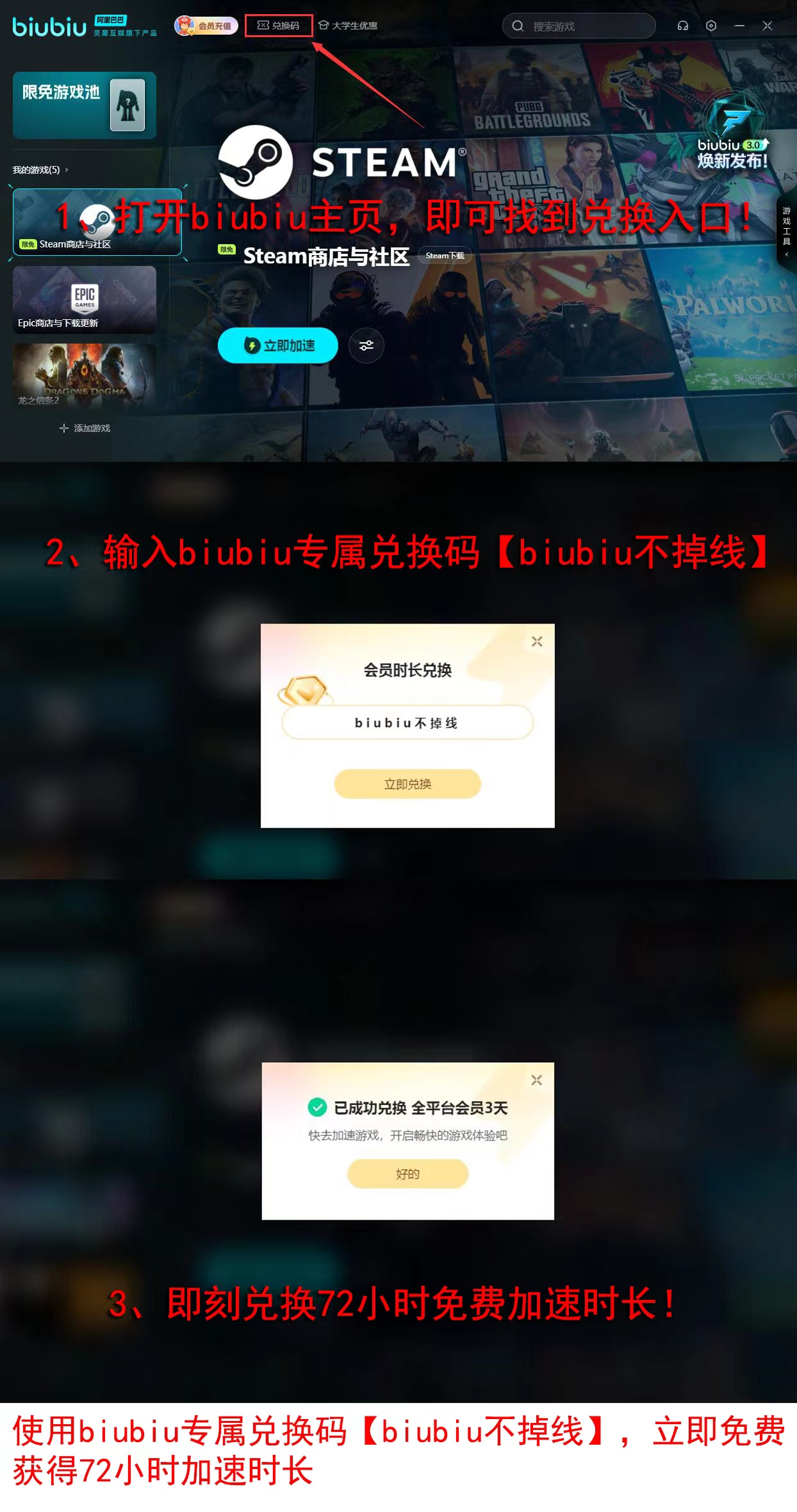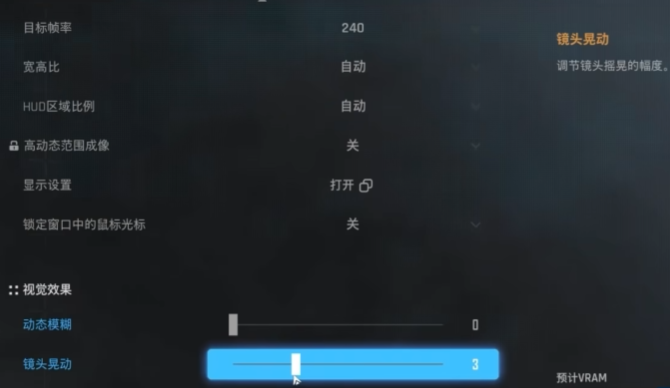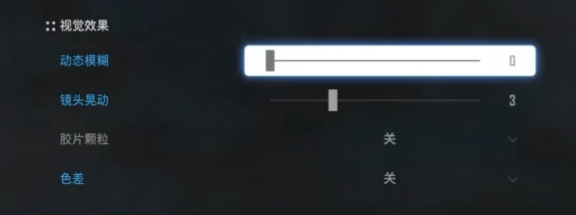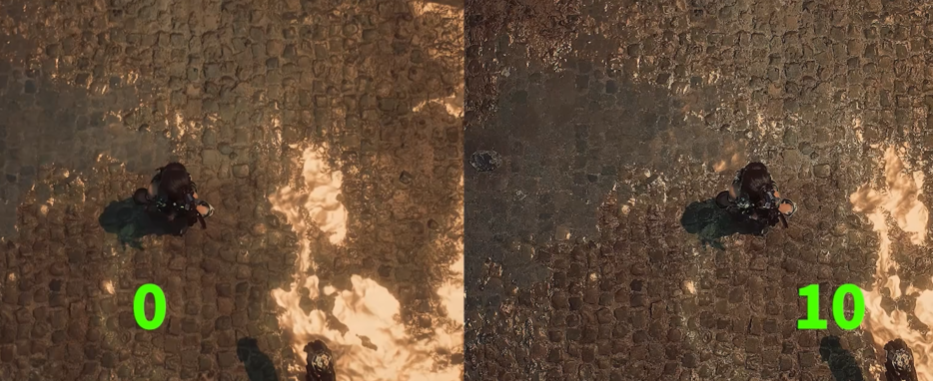Als die Konsolenversion veröffentlicht wurde, haben viele Spieler das Spiel gekauft. Die Charaktere sind schön, es gibt viele Outfits und verschiedene postapokalyptische Science-Fiction-Szenarien. Es gibt viele Monster zum Herausfordern, und das Spielprinzip ist ausgezeichnet. Jetzt, da endlich die PC-Version veröffentlicht wurde, haben alle sofort zugegriffen. Lernen Sie schnell, wie man die Grafikeinstellungen für die PC-Version von Sword Star anpasst. Wenn Sie diese nicht richtig einstellen, können Sie die Kämpfe nicht in bestmöglicher visueller Qualität absolvieren.

【biubiu-Beschleuniger】Neueste Version herunterladen
》》》》》#biubiu-Beschleuniger#《《《《《
Suchen Sie zuerst die Spieleinstellungen, schalten Sie die Anzeige, um Animationen zu überspringen, aus, um das Bild zu vereinfachen und eine bessere Immersion zu erreichen. Dann können Sie die automatische Gegenstandsabnahme einschalten, so dass der Boden sauberer aussieht. Spieler, die gerne Aussehen-Mods verwenden, sollten auf einen kurzen Pferdeschwanz umstellen, da sonst leicht Dateikonflikte und grafische Probleme auftreten können.
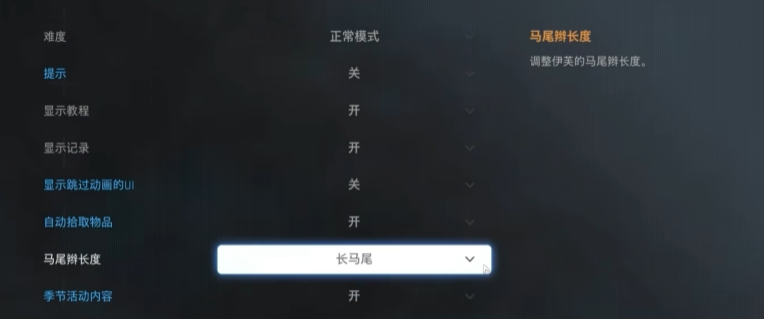
Die Einstellungen des Monitors sind besonders wichtig. Ändern Sie den Modus in "Randlos", um ein breiteres Sichtfeld ohne schwarze Ränder zu erhalten. Dies hat fast den gleichen Effekt wie Vollbild, aber ohne das Warten auf Systemreaktionen beim Wechseln zwischen Anwendungen, was Zeit spart. Stellen Sie die Bildschirmauflösung auf die ursprüngliche Auflösung Ihres Displays ein; es wird nicht empfohlen, sie zu reduzieren, da dies die Qualität beeinträchtigt.
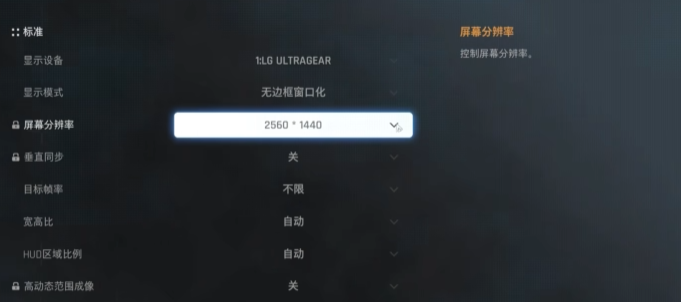
Aktivieren Sie die vertikale Synchronisation nach Bedarf. Obwohl sie das Bildriss-Problem reduzieren kann, verursacht sie auch Berechnungsaufwand, der möglicherweise zu einer Verzögerung Ihrer Aktionen führt.
Wenn es um Verzögerungen geht, gibt es einen hilfreichen Assistenten: biubiu kann Login-Probleme oder Verzögerungen bei Online-Spielen aufgrund schlechter Netzwerkverbindungen verhindern. Mit dem Code 【biubiu ohne Abbruch】bekommen neue und alte Benutzer 72 Stunden kostenlose Dienste. Darüber hinaus erhalten Neulinge nach der Registrierung 24 Stunden Anfänger-Rabattzeit, insgesamt also 96 Stunden freier Nutzung.
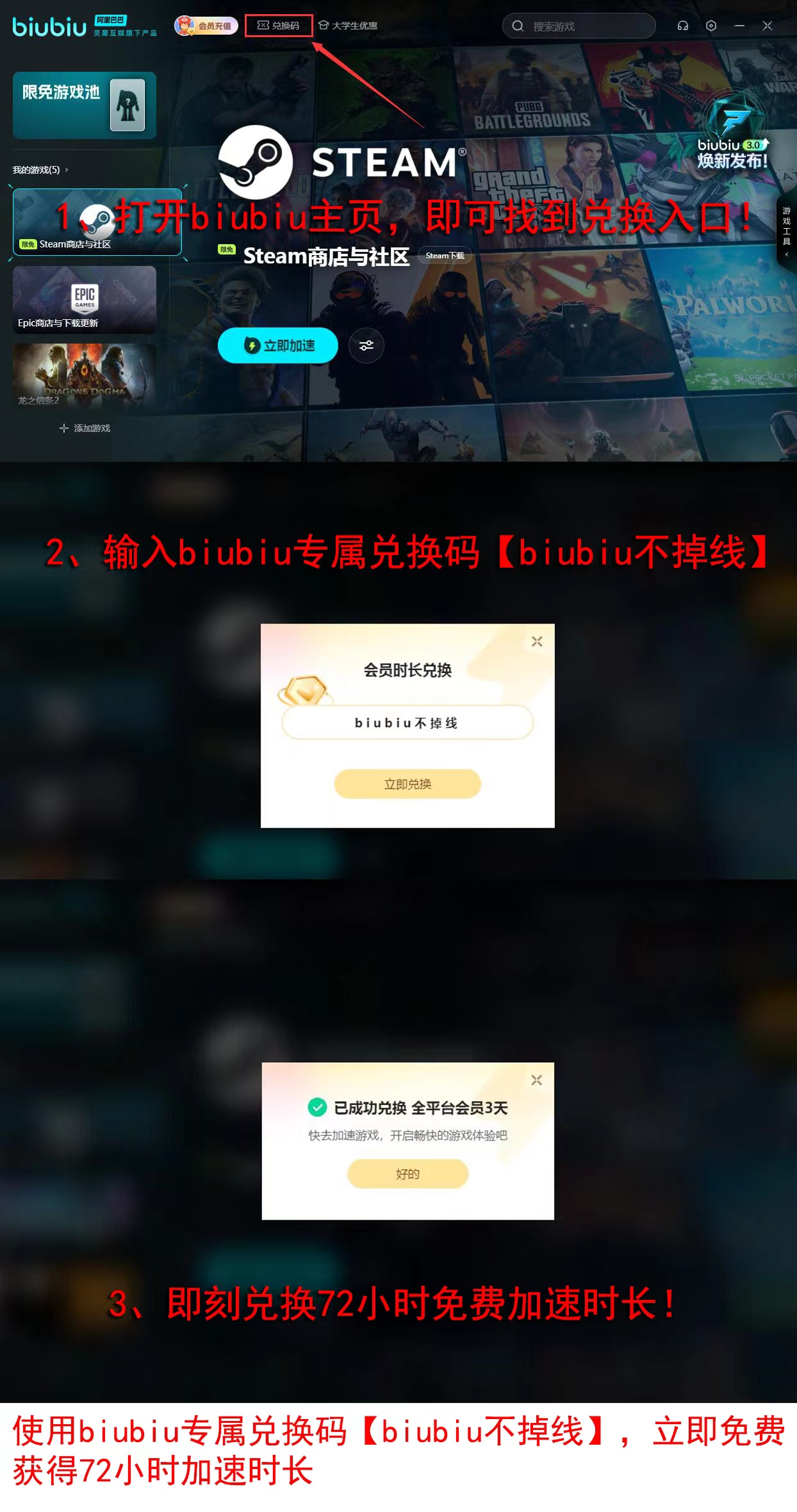
Um eine stabile Framerate zu erzielen, können Sie die Ziel-Framerate aktivieren und einen geeigneten Wert wählen, z.B. 240. Das Bild wird flüssig und der Druck auf die Grafikkarte verringert. Bewegungsunschärfe tritt auf, wenn Sie Ihre Perspektive stark drehen, was realistischer wirkt. Für Personen, die unter 3D-Schwindel leiden, kann dies auch die Symptome lindern.
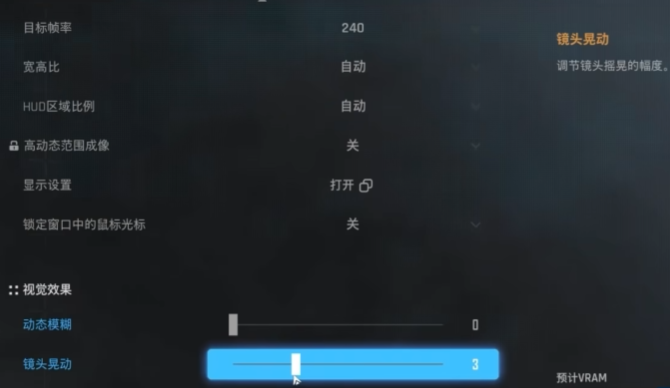
Schalten Sie Filmkörnung aus, da sie das Bild rauschen lassen kann und es wie ein altes Foto wirken lässt. Wenn Sie diesen Vintage-Look mögen, können Sie es aktivieren. Farbabstand erzeugt Unschärfen um Objekte, und wenn Sie klarer sehen möchten, empfehlen wir, es auszuschalten.
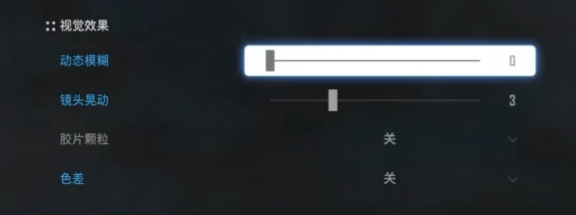
Kommen wir nun zu den Grafikeinstellungen. Aktivieren Sie DLSS, um das Bild klarer zu machen, aber nur, wenn Sie eine Grafikkarte der 20er-Reihe oder höher haben. Stellen Sie die Schärfe auf mittel ein, da die höchste Einstellung scharfe Kanten verursachen kann.
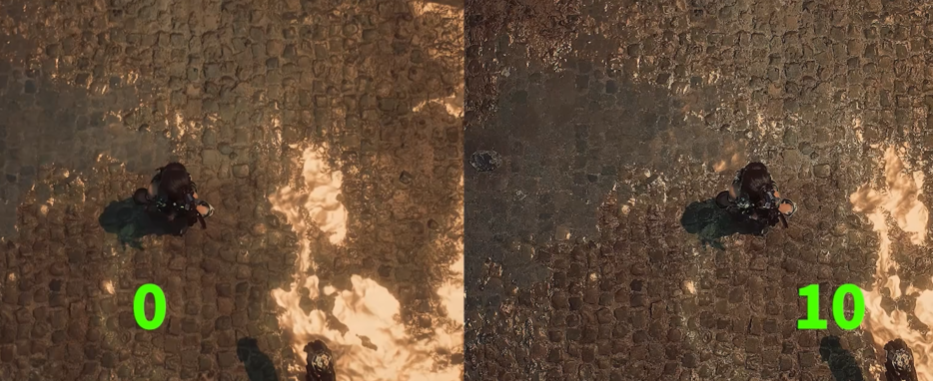
Damit endet unser Tutorial zur Anpassung der Grafikeinstellungen für die PC-Version von Sword Star. Je neuer Ihr Monitor und Ihre Grafikkarte sind, desto besser. Nachdem Sie den Randlos-Modus eingestellt haben, nutzen Sie die DLSS-Funktion Ihrer Grafikkarte optimal, um Details wie Wellenbewegungen auf dem Boden klar zu sehen und während des Kampfes Echtzeit-Feedback von umliegenden Objekten zu erhalten. So ist das Spiel sehr angenehm zu spielen.